华为手机自带记录黑科技,按下这个按钮,会议纪要一键完成
分享最实在的玩机技巧 , 洞察最前沿的科技资讯!大家好 , 这里是手机科技园!
我们在工作中 , 经常会参加各种会议 , 如果领导需要我们记录会议纪要 , 相信很多人都是拿着纸和笔 , 不停地手写记录 。
其实我们使用的华为手机 , 就自带会议记录黑科技 , 只需按下一个按钮 , 会议纪要就能一键完成 , 下面就一起来看看吧 。 文章插图
文章插图
一、语音速记1、在华为手机上都会自带一个备忘录 , 首先我们打开备忘录 , 点击右上角的三个点 , 然后选择【设置】 , 进入后开启【速记】功能 。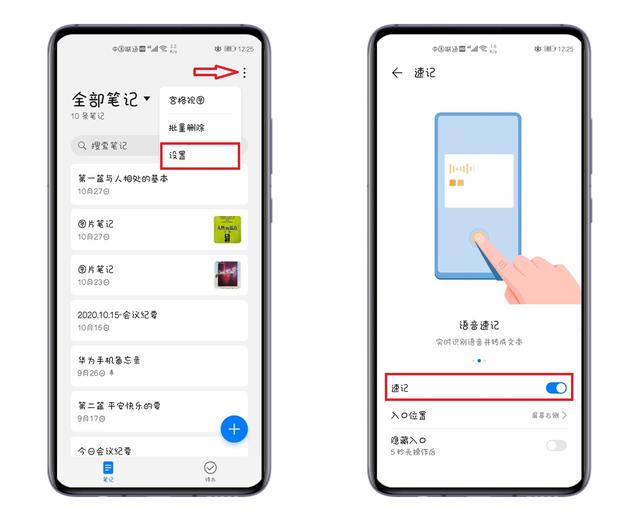 文章插图
文章插图
2、回到手机桌面中 , 在屏幕右侧会有一个入口 , 向左滑动将它拖出来 , 我们只需要点击麦克风按钮 , 对着手机说话 , 就可以变成文本 。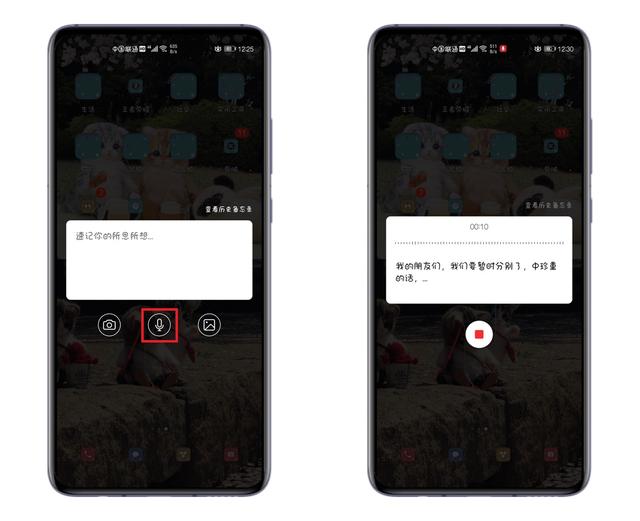 文章插图
文章插图
3、记录下来的文本 , 可以直接选择创建笔记 , 最后在备忘录中就能找到 。 这个语音速记功能 , 每次最多只能录音5分钟 , 要把握好时间 。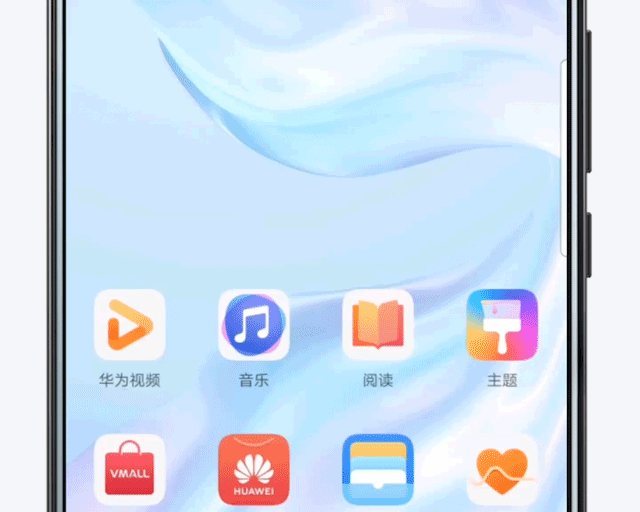 文章插图
文章插图
二、录音转文字1、我们还可以使用华为手机自带的录音机 , 点击底部的红色进行录音 , 将会议内容全程录下来 , 录音文件可以在录音机的列表中找到 。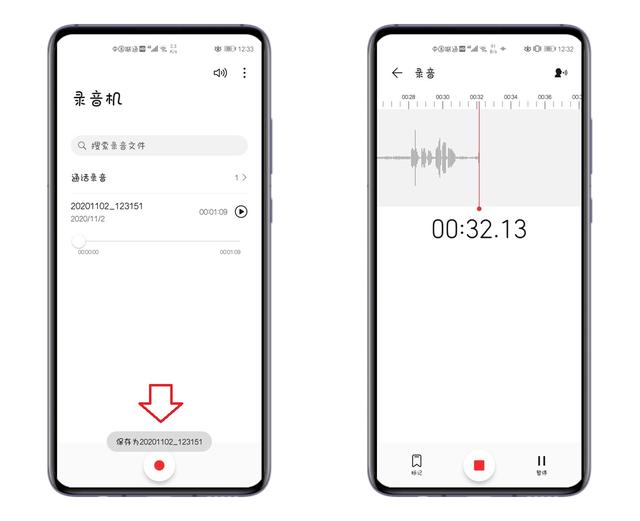 文章插图
文章插图
2、接下来需要借助录音转文字助手 , 打开后选择【导入外部音频】 , 从手机中找到录音文件 , 点击就能选择识别语言 , 还支持方言识别哦 。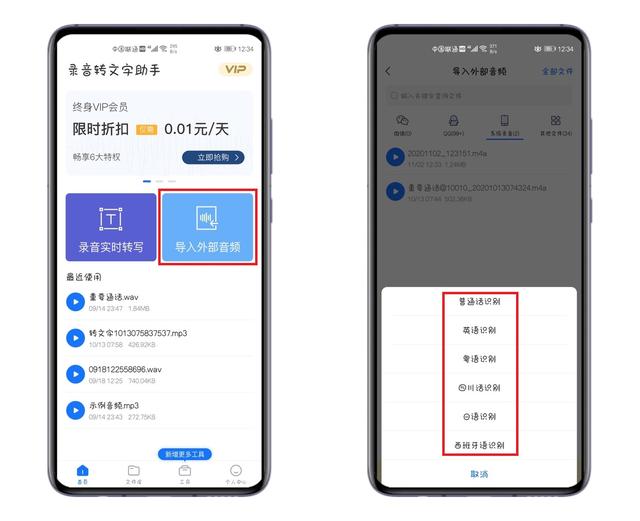 文章插图
文章插图
3、等待5秒左右 , 就可以将会议录音转换成文字啦 , 我们可以边听录音边检查文本 , 支持翻译 , 也可以点击【裁剪】 , 删除不需要的音段 。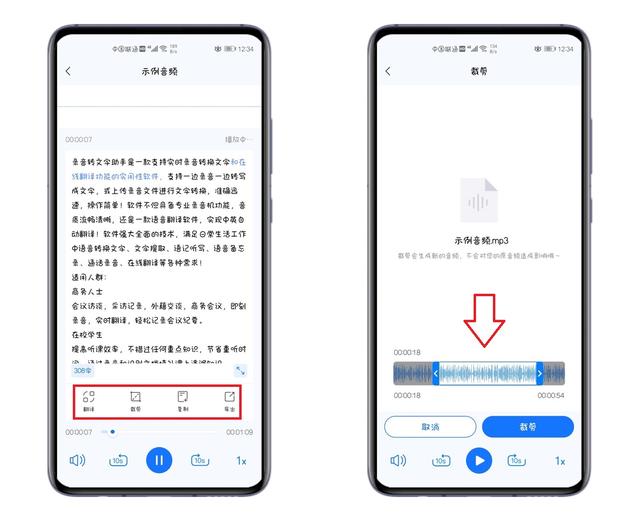 文章插图
文章插图
总结:
- 语音速记功能虽然便捷 , 但是有它有时间限制 , 一旦超过五分钟就要重新记录 , 我觉得还是挺费事的 。
- 用录音机录音没有时间限制 , 建议开启勿扰模式 , 会议结束后借助工具 , 就可以快速将录音转为文字 。
【华为手机自带记录黑科技,按下这个按钮,会议纪要一键完成】坚持原创不易!转载请注明出处 。
- 看不上|为什么还有用户看不上华为Mate40系列来看看内行人怎么说
- 智能手机市场|华为再拿第一!27%的份额领跑全行业,苹果8%排在第四名!
- 长安|长安傍上华为这个大腿,市值暴涨500亿!可见华为影响力之大?
- 手机基带|为了5G降低4G网速?中国移动回应来了:罪魁祸首不是运营商
- 占营收|华为值多少钱
- 车企|华为不造车!但任正非加了一个有效期,3年
- 王文鉴|从工人到千亿掌门人,征服华为三星,只因他36年只坚持做一件事
- 俄罗斯手机市场|被三星、小米击败,华为手机在俄罗斯排名跌至第三!
- 手机|这个超强App,让手机快3倍,流畅到起飞
- 再次|华为Mate40Pro干瞪眼?P50再次曝光,这次是真香!
